Come masterizzare Apple Music su CD [Aggiornamento 2025]
I media di Apple Music hanno tutti lo stesso formato. Potrebbe essere una delle due cose, CAA o M4P. AAC è per gli audiolibri, mentre M4P è per le canzoni. Questi due formati sono, ovviamente, protetti da DRM, quindi non possono essere masterizzati su un disco, almeno questo è quello che vogliono che tu pensi.
Sebbene Apple Music sia eccezionale, non autorizza i propri utenti a scaricare musica in modo permanente. Ecco perché masterizzare una canzone in un CD è un no-no.
Scopri come masterizza Apple Music su CD nonostante le numerose restrizioni che Apple ha messo in atto nella piattaforma. Iniziamo rispondendo a ciò che potresti chiedere in questo momento.
Contenuto dell'articolo Parte 1. Puoi masterizzare musica da Apple Music su CD?Parte 2. La migliore soluzione per masterizzare Apple Music su CDParte 3. Come masterizzare Apple Music su CD?Parte 4. Sommario
Parte 1. Puoi masterizzare musica da Apple Music su CD?
Puoi masterizzare musica da Apple Music su un CD? Fortunatamente sì. Puoi integrare Apple Music e CD tra loro. Tuttavia, non sarà facile, soprattutto perché i media di Apple Music sono protetti da DRM. Va detto che i file protetti da DRM non possono essere modificati in alcun modo. Ciò significa che convertirli o bruciarli sarebbe impossibile se lo facessimo normalmente, ma non lo faremo.
Useremo uno strumento speciale per rimuovere prima la protezione DRM. In questo modo, sarai in grado di fare quello che vuoi con la canzone. È anche possibile convertire la canzone se lo desideri.
Ad ogni modo, ecco le cose di cui avrai bisogno se vuoi masterizzare Apple Music su CD:
- Un disco CD vuoto: Questo è un gioco da ragazzi. Dovresti sempre averne un paio se hai intenzione di masterizzare molte canzoni.
- Un masterizzatore CD: Successivamente, il tuo computer dovrebbe avere un'unità disco in cui puoi masterizzare il disco, ovvero un masterizzatore CD. Se il tuo computer non dispone di un masterizzatore di dischi integrato, puoi sempre acquistarne uno e collegarlo alla porta USB.
- Software per la masterizzazione di dischi: Dovresti anche avere un software che masterizzi il CD. Alcuni dei software in grado di farlo includono Windows Media Player e iTunes, e li menzioneremo più avanti in questo articolo.
- Convertitore di musica Apple: Se lo stai pianificando, dovrebbe essere presente anche un convertitore sul tuo computer copiare il contenuto di Apple Music inel CD. Questo perché molto probabilmente un convertitore ha una funzionalità che gli consente di rimuovere la protezione DRM.
- Abbonamento a Apple Music. Infine, avrai bisogno di un abbonamento a Apple Music se desideri masterizzare correttamente i brani nel tuo CD. Questo perché sarai in grado di scaricare la canzone se hai un abbonamento.

Una volta che hai messo le mani su tutte queste cose, dovresti essere in grado di masterizzare Apple Music su CD, ma come puoi farlo?
Parte 2. La migliore soluzione per masterizzare Apple Music su CD
Ora sai che masterizzare Apple Music su CD non è una cosa semplice e devi preparare molte cose. La cosa più importante è che hai bisogno di un convertitore Apple Music che ti aiuti a masterizzare musica da Apple Music su un CD.
TuneSolo Apple Music Converter è un'applicazione professionale progettata per convertire le tracce di Apple Music nei formati comuni MP3, M4A, WAV e FLAC riconosciuti dai dischi CD. Oltre a masterizzare su CD da Apple Music, i brani Apple Music scaricati possono anche essere trasferiti e riprodotti su più dispositivi secondo necessità.
Come downloader professionale di Apple Music, TuneSolo Viene utilizzato Apple Music Converter rimuovere la protezione DRM di Apple Music e ha molte altre fantastiche funzionalità da esplorare e utilizzare. Puoi provarlo gratuitamente facendo clic sul pulsante sicuro qui sotto.
Come convertire Apple Music in MP3 con TuneSolo
Passo 1. Seleziona Apple Music
Assicurati che iTunes sia attualmente installato sul tuo computer. Dopo averlo verificato, chiudilo e apri il convertitore. Nella pagina principale vedrai un elenco. Seleziona semplicemente i brani di Apple Music che desideri convertire utilizzando questo software.

Passaggio 2. Configurare l'output
Sotto il suddetto elenco, vedrai la sezione Impostazioni di output. In quest'area è possibile modificare le impostazioni come Codec, Qualità, Formato e altre impostazioni.

Passo 3. Converti Apple Music
Dopo aver configurato le impostazioni, fare clic su Converti. Questo avvierà il processo di conversione. Potrebbero essere necessari un paio di minuti, quindi devi aspettare un po '.

Parte 3. Come masterizzare Apple Music su CD?
Dopo aver scaricato i file, procedi con la sezione successiva. Lì imparerai come masterizzare i file convertiti su un CD.
Dopo aver scaricato e convertito i file, dovrebbe essere possibile masterizzarli. Dopotutto, hai già rimosso la protezione DRM. Per fortuna, hai due opzioni per farcela. Per prima cosa, puoi usare iTunes. Se non lo desideri, puoi invece utilizzare Windows Media Player. Adesso iniziamo a scoprire come masterizzare Apple Music su CD.
#Metodo 1. Masterizza la musica Apple convertita su CD con iTunes
iTunes è in grado di masterizzare diversi tipi di dischi come i seguenti:
- CD MP3: I CD MP3 sono CD che contengono file in formato MP3. Funzionano meglio quando lo inserisci sul tuo computer e lo riproduci su un lettore MP3. Tuttavia, se il formato della canzone non è MP3, non sarebbe adatto. Pertanto, al momento non utilizzeremo la funzione di masterizzazione di CD MP3, poiché iTunes non ha file MP3.
- CD audio: Puoi anche masterizzare CD audio che possono contenere qualsiasi formato di file audio. Ciò include M4V, M4B, M4P e AAC, che fanno tutti parte della raccolta di formati protetti da DRM di Apple Music.
- CD di dati: Se desideri masterizzare dischi che archiviano diversi tipi di file come documenti, presentazioni, fogli di calcolo ed eBook, puoi sempre utilizzare la funzione di masterizzazione CD dati di iTunes.
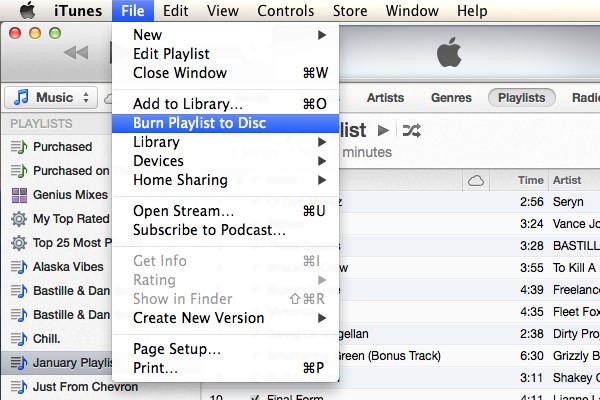
Per questa guida, utilizzeremo la funzione CD audio poiché supporta M4P e AAC. Ad ogni modo, ecco i passaggi per masterizzare Apple Music su CD:
Passaggio 1. Apri l'app Musica sul tuo Mac.
Passaggio 2. Ora crea una playlist in cui desideri inserire tutte le canzoni che desideri masterizzare.
Passaggio 3. Fare clic su Visualizza e selezionare Come brani. Seleziona i brani che desideri includere.
Passaggio 4. Inserire il disco nel masterizzatore.
Passaggio 5. Seleziona la playlist e quindi tocca File dalla barra dei menu.
Passo 6. Seleziona Masterizza playlist su disco dal menu a discesa.
Passo 7. Seleziona il formato del disco e scegli un'opzione tra le quattro selezioni che ti verranno fornite.
Passaggio 8. Infine, fare clic su Masterizza.
Ci vorranno un paio di minuti prima che il processo di masterizzazione finisca. Una volta fatto, rimuovi il disco dal masterizzatore e avrai un disco pieno delle tue canzoni.
#Metodo 2. Masterizza il CD con Windows Media Player
Puoi anche utilizzare il programma Windows Media Player sul tuo PC Windows se non hai un Mac. Windows Media Player ha una funzione di masterizzazione che ti consentirà di masterizzare anche formati protetti come M4P e AAC. Tuttavia, se hai i seguenti elementi:
- Un'unità masterizzatore CD o un masterizzatore CD proprio come lo stesso elemento di cui abbiamo discusso in precedenza
- Un CD vuoto
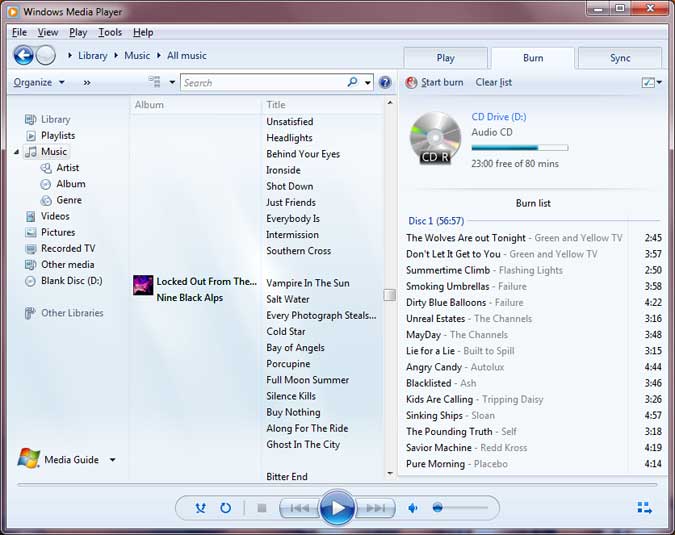
Come puoi vedere, gli elementi richiesti sono molto più facili da ottenere rispetto a quando usavi iTunes. Ciò è principalmente dovuto al fatto che un abbonamento e un software Apple Music non sono necessari per Windows Media Player. Ad ogni modo, ecco i passaggi che devi seguire:
Passaggio 1. Apri il programma Windows Media Player sul tuo PC Windows.
Passaggio 2. Ora inserisci un disco vuoto nel masterizzatore.
Passaggio 3. Modifica le impostazioni nel modo desiderato facendo clic Impostazioni di rip. È possibile modificare il formato o la qualità audio in questo menu.
Passaggio 4. Sul tuo computer verrà visualizzata una finestra popup. Basta selezionare il pulsante Rip CD.
Tieni presente che questo non funzionerà se il tuo PC Windows non dispone di una connessione Internet. Questo è lo svantaggio di questo metodo, ma dovrebbe essere facile se hai Internet. Internet è necessario perché sarà necessario ottenere informazioni sulla musica prima di poterla masterizzare.
Inoltre, tutti i file che vengono copiati o masterizzati verranno salvati nella cartella Musica. Quindi, se vuoi imparare come trasferire musica da iPhone a CD o ascoltarli, devi trovare la tua cartella Musica. Viene spesso mostrato nella barra laterale sinistra di ogni finestra di Esplora file.
Parte 4. Sommario
Non sei l'unico a volerlo masterizza Apple Music su CD. A causa dei numerosi inconvenienti che Apple Music ha portato ai suoi utenti, sempre più persone si chiedono come possono accedere alla musica senza eseguire lo streaming tramite Apple Music.
Dopo aver letto questa guida, dovresti già conoscere la risposta a questo. Diamine, potresti persino incorporarlo in altre attività come la conversione di file e simili. In ogni caso, questo dovrebbe aiutarti non solo ora, ma anche in futuro.